minitab使用教程
软件: minitab
Minitab使用教程:从入门到基础分析
一、Minitab简介与界面认识
Minitab是一款专注于统计分析与质量管理的软件,广泛应用于六西格玛项目、过程能力分析、假设检验等场景。其界面设计简洁,核心组件包括:
- 工作表窗口:用于输入、编辑数据(类似Excel,但以列为单位存储数据,每列代表一个变量);
- 会话窗口:显示统计分析结果(如描述性统计、假设检验输出);
- 菜单栏:包含“统计”“图形”“数据”等功能模块,是操作的核心入口;
- 工具栏:提供常用功能的快捷按钮(如打开文件、保存项目)。
二、数据输入与基础管理
1. 数据输入方法
- 手动输入:直接在工作表的单元格中输入数据(数值、文本均可),点击列标题可修改列名(如“年龄”“销售额”);
- 外部导入:支持Excel、CSV、文本文件等格式。操作路径:文件→打开工作表,选择对应文件即可(导入时会自动识别列名,若无列名则生成C1、C2等默认列名)。
2. 基础数据管理
- 列操作:右键点击列标题可进行重命名(如将“C1”改为“年龄”)、插入/删除列(用于调整数据结构);
- 数据排序:点击顶部菜单数据→排序,选择排序列(如“销售额”)和排序方式(升序/降序),结果会直接显示在工作表中;
- 缺失值处理:Minitab用`*`表示缺失值。处理方式包括:删除缺失值行(数据→删除行→缺失值)、替换缺失值(如用均值填充,计算→替换缺失值→均值)。
三、描述性统计分析
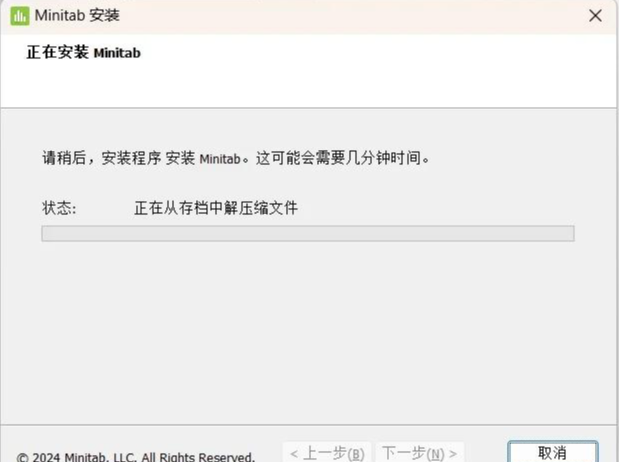
描述性统计是数据探索的基础,用于概括数据的集中趋势(平均值、中位数)、离散程度(标准差、极差)等特征。
操作路径:统计→基本统计→显示描述性统计,步骤如下:
1. 双击左侧“变量”列表中的目标列(如“销售额”),将其添加至“变量”框;
2. 勾选“统计量”中的选项(如“平均值”“标准差”“最小值”“最大值”);
3. 点击“确定”,结果会显示在会话窗口中(包含所选统计量的具体数值)。
四、常用图表创建
图表是数据可视化的关键工具,Minitab支持多种图表类型,以下是最常用的三种:
1. 直方图
用于展示数据的分布情况(如销售额的分布是否均匀)。
操作路径:图形→直方图→简单,步骤如下:
1. 双击目标列(如“销售额”),将其添加至“图形变量”框;
2. 点击“确定”,生成直方图(可通过“编辑图形”调整横轴范围、添加标题)。
2. 箱线图
用于比较不同组数据的分布差异(如男女员工的工资差异)。
操作路径:图形→箱线图→单变量,步骤如下:
1. 将分组变量(如“性别”)拖至“分类变量”框,目标列(如“工资”)拖至“图形变量”框;
2. 点击“确定”,生成箱线图(箱体表示四分位范围, whisker 表示异常值范围)。
3. 散点图
用于分析两个变量之间的相关性(如广告投入与销售额的关系)。
操作路径:图形→散点图→简单,步骤如下:
1. 将自变量(如“广告投入”)拖至“X 变量”框,因变量(如“销售额”)拖至“Y 变量”框;
2. 点击“确定”,生成散点图(可通过“添加趋势线”分析相关性)。
五、基础统计检验(以t检验为例)
t检验用于比较两组数据的平均值是否存在显著差异(如新旧工艺下产品的合格率差异)。
操作路径:统计→基本统计→双样本 t,步骤如下:
1. 选择“样本在不同列中”,将两组数据列(如“旧工艺合格率”“新工艺合格率”)添加至“第一”和“第二”框;
2. 勾选“假设均值相等”(用于检验两组均值是否有差异),点击“选项”可设置置信水平(默认95%);
3. 点击“确定”,结果会显示在会话窗口中(包含t值、p值,若p<0.05则认为差异显著)。
六、保存与导出结果
- 保存项目:点击顶部菜单文件→保存项目,可将工作表、图形、分析结果一起保存为`.MPJ`格式(Minitab项目文件);
- 导出图形:右键点击生成的图形,选择“复制图形”,可粘贴至Word、PPT等文档中;或选择“文件→保存图形”,将图形保存为`.MGF`(Minitab图形格式)或`.JPEG`格式;
- 导出数据:点击顶部菜单文件→保存工作表,可将工作表数据保存为Excel(`.XLSX`)、CSV(`.CSV`)等格式。
以上是Minitab的基础使用教程,涵盖了从数据输入到简单分析的全流程。掌握这些功能后,可进一步学习回归分析、方差分析、控制图等高级功能,满足更复杂的统计需求。
一、Minitab简介与界面认识
Minitab是一款专注于统计分析与质量管理的软件,广泛应用于六西格玛项目、过程能力分析、假设检验等场景。其界面设计简洁,核心组件包括:
- 工作表窗口:用于输入、编辑数据(类似Excel,但以列为单位存储数据,每列代表一个变量);
- 会话窗口:显示统计分析结果(如描述性统计、假设检验输出);
- 菜单栏:包含“统计”“图形”“数据”等功能模块,是操作的核心入口;
- 工具栏:提供常用功能的快捷按钮(如打开文件、保存项目)。
二、数据输入与基础管理
1. 数据输入方法
- 手动输入:直接在工作表的单元格中输入数据(数值、文本均可),点击列标题可修改列名(如“年龄”“销售额”);
- 外部导入:支持Excel、CSV、文本文件等格式。操作路径:文件→打开工作表,选择对应文件即可(导入时会自动识别列名,若无列名则生成C1、C2等默认列名)。
2. 基础数据管理
- 列操作:右键点击列标题可进行重命名(如将“C1”改为“年龄”)、插入/删除列(用于调整数据结构);
- 数据排序:点击顶部菜单数据→排序,选择排序列(如“销售额”)和排序方式(升序/降序),结果会直接显示在工作表中;
- 缺失值处理:Minitab用`*`表示缺失值。处理方式包括:删除缺失值行(数据→删除行→缺失值)、替换缺失值(如用均值填充,计算→替换缺失值→均值)。
三、描述性统计分析
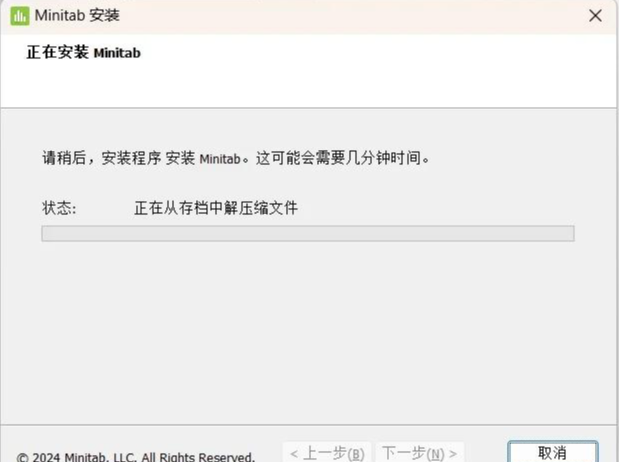
描述性统计是数据探索的基础,用于概括数据的集中趋势(平均值、中位数)、离散程度(标准差、极差)等特征。
操作路径:统计→基本统计→显示描述性统计,步骤如下:
1. 双击左侧“变量”列表中的目标列(如“销售额”),将其添加至“变量”框;
2. 勾选“统计量”中的选项(如“平均值”“标准差”“最小值”“最大值”);
3. 点击“确定”,结果会显示在会话窗口中(包含所选统计量的具体数值)。
四、常用图表创建
图表是数据可视化的关键工具,Minitab支持多种图表类型,以下是最常用的三种:
1. 直方图
用于展示数据的分布情况(如销售额的分布是否均匀)。
操作路径:图形→直方图→简单,步骤如下:
1. 双击目标列(如“销售额”),将其添加至“图形变量”框;
2. 点击“确定”,生成直方图(可通过“编辑图形”调整横轴范围、添加标题)。
2. 箱线图
用于比较不同组数据的分布差异(如男女员工的工资差异)。
操作路径:图形→箱线图→单变量,步骤如下:
1. 将分组变量(如“性别”)拖至“分类变量”框,目标列(如“工资”)拖至“图形变量”框;
2. 点击“确定”,生成箱线图(箱体表示四分位范围, whisker 表示异常值范围)。
3. 散点图
用于分析两个变量之间的相关性(如广告投入与销售额的关系)。
操作路径:图形→散点图→简单,步骤如下:
1. 将自变量(如“广告投入”)拖至“X 变量”框,因变量(如“销售额”)拖至“Y 变量”框;
2. 点击“确定”,生成散点图(可通过“添加趋势线”分析相关性)。
五、基础统计检验(以t检验为例)
t检验用于比较两组数据的平均值是否存在显著差异(如新旧工艺下产品的合格率差异)。
操作路径:统计→基本统计→双样本 t,步骤如下:
1. 选择“样本在不同列中”,将两组数据列(如“旧工艺合格率”“新工艺合格率”)添加至“第一”和“第二”框;
2. 勾选“假设均值相等”(用于检验两组均值是否有差异),点击“选项”可设置置信水平(默认95%);
3. 点击“确定”,结果会显示在会话窗口中(包含t值、p值,若p<0.05则认为差异显著)。
六、保存与导出结果
- 保存项目:点击顶部菜单文件→保存项目,可将工作表、图形、分析结果一起保存为`.MPJ`格式(Minitab项目文件);
- 导出图形:右键点击生成的图形,选择“复制图形”,可粘贴至Word、PPT等文档中;或选择“文件→保存图形”,将图形保存为`.MGF`(Minitab图形格式)或`.JPEG`格式;
- 导出数据:点击顶部菜单文件→保存工作表,可将工作表数据保存为Excel(`.XLSX`)、CSV(`.CSV`)等格式。
以上是Minitab的基础使用教程,涵盖了从数据输入到简单分析的全流程。掌握这些功能后,可进一步学习回归分析、方差分析、控制图等高级功能,满足更复杂的统计需求。











